电脑没有网络驱动怎么办
没有网络驱动时,可访问设备制造商官网下载对应型号的驱动程序并安装。
电脑没有网络驱动时,可能会遇到无法连接互联网或局域网的问题,这种情况通常发生在新安装的操作系统、更换硬件设备或者系统更新后,以下是一些详细的步骤和建议,帮助你解决电脑没有网络驱动的问题:

确认网络适配器类型
你需要知道电脑的网络适配器是什么型号,这可以通过以下几种方法获得:
- 设备管理器: 右键点击“此电脑”或“我的电脑”,选择“管理”,然后进入“设备管理器”,在“网络适配器”部分,你可以看到你的网络设备型号。
- 系统信息: 使用命令提示符(CMD)输入
systeminfo并回车,查找“网络适配器”相关的信息。 - 查看物理设备: 如果上述方法不适用,你可以打开电脑机箱,查看网络适配器上的标签。
下载合适的驱动程序
根据你确认的网络适配器型号,前往制造商的官方网站下载最新的驱动程序,以下是几个常见的网络适配器制造商及其官方网站:
- Realtek: Realtek官网
- Intel: Intel网卡驱动下载
- Broadcom: Broadcom官网
- Qualcomm Atheros: Qualcomm官网
手动安装驱动程序
下载完成后,按照以下步骤手动安装驱动程序:
- 解压文件: 将下载的驱动程序文件解压到一个容易找到的位置。
- 运行安装程序: 双击解压后的安装程序,按照提示进行安装。
- 重启电脑: 安装完成后,重启电脑以确保驱动程序生效。
使用自动更新功能
大多数操作系统都提供了自动更新驱动程序的功能,以下是Windows系统中的设置方法:
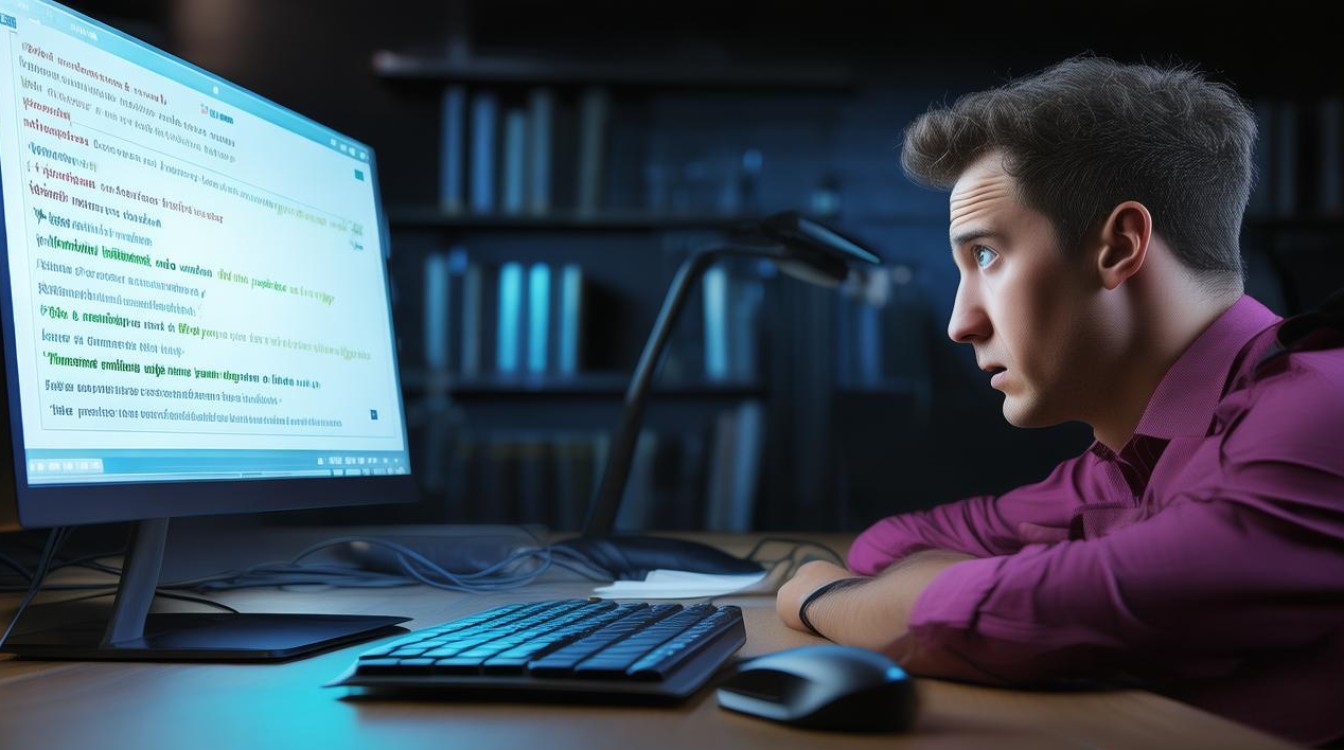
- 设备管理器: 打开设备管理器,右键点击你的网络适配器,选择“更新驱动程序”。
- 自动搜索更新: 选择“自动搜索更新的驱动程序软件”,系统会自动在线搜索并安装最新的驱动程序。
使用第三方驱动更新工具
如果你不想手动下载和安装驱动程序,可以使用第三方驱动更新工具,如Driver Booster、Driver Easy等,这些工具可以自动检测并更新所有过时的驱动程序。
检查BIOS设置
BIOS中的设置可能会影响网络适配器的工作,确保BIOS中没有禁用网络适配器或相关选项,具体步骤如下:
- 进入BIOS: 重启电脑并在启动过程中按下相应的键(通常是F2、F10、Delete等,具体取决于主板制造商)。
- 检查网络设置: 在BIOS中找到“Network Configuration”或类似选项,确保网络适配器被启用。
联系技术支持
如果以上方法都无法解决问题,建议联系电脑制造商或网络适配器制造商的技术支持团队,寻求专业帮助。
FAQs
Q1: 如何确认我的网络适配器型号? A1: 你可以通过设备管理器、系统信息命令或者查看物理设备上的标签来确认网络适配器型号。
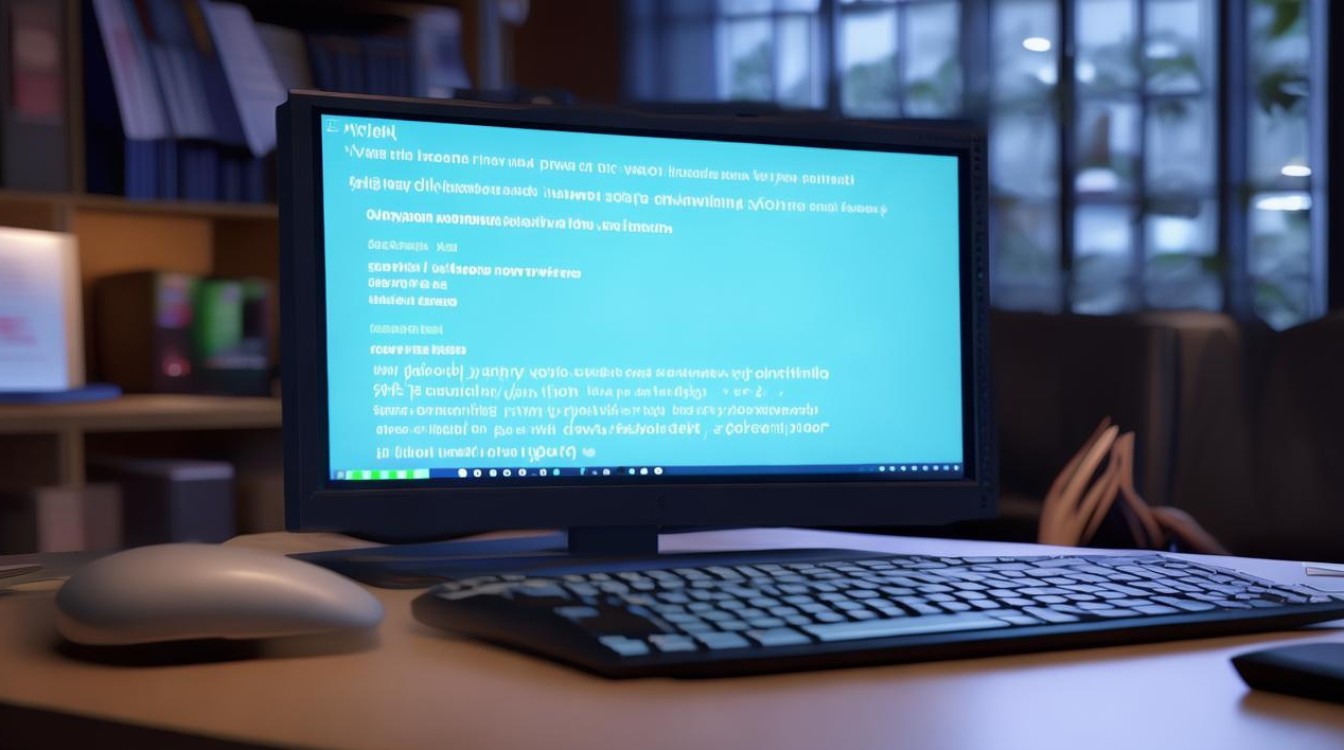
Q2: 为什么需要下载最新的驱动程序?
版权声明:本文由 芯智百科 发布,如需转载请注明出处。





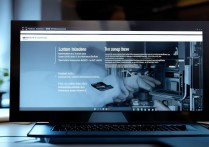

 冀ICP备2021017634号-12
冀ICP备2021017634号-12
 冀公网安备13062802000114号
冀公网安备13062802000114号